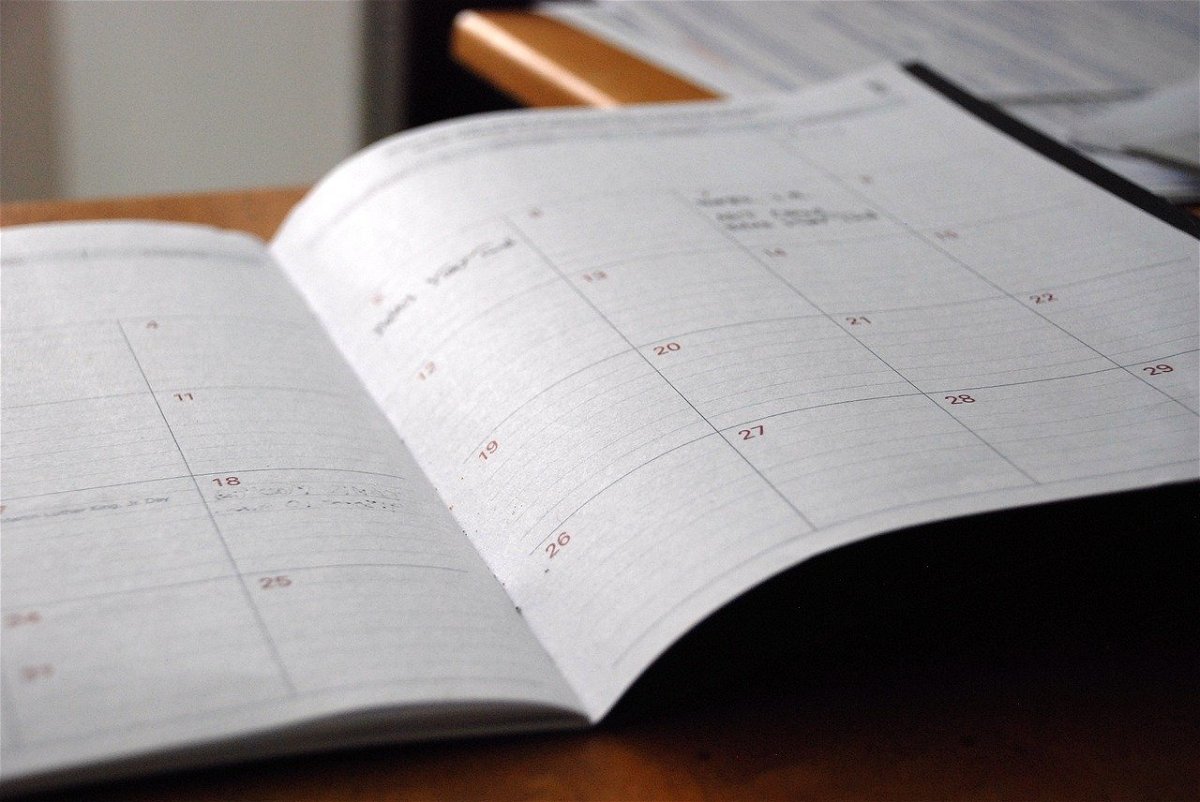Wenn ihr in einem Team gemeinsam arbeitet, dann kommt es oft auch darauf an, gemeinsam Termine abzustimmen. In Outlook könnt ihr Kalender freigeben. Da können kleine Fehler aber große Auswirkungen haben!
Zugriff auf Kalender in Outlook
Um auf einen fremden Kalender in Outlook zugreifen zu können, habt Ihr drei Möglichkeiten:
- Das Abonnieren eines Kalenders: Das bezieht sich meist auf öffentlich verfügbare Kalender wie Feiertage, Bundesligaspiele oder Schulferien.
- Das Einbinden eines anderen Postfaches: Damit habt ihr dann kompletten Zugriff auf alle Elemente des Postfaches, das macht Sinn, wehr ein Funktionspostfach neben Eurem eigenen, persönlichen Postfach verwaltet, beispielsweise das Info@-Postfach einer Webseite.
- Die Freigabe des Kalenders des Benutzers mit unterschiedlich starken Berechtigungen und die Nutzung dieser Berechtigungen durch einen anderen Anwender.
Der letzte Fall ist der, der euch am häufigsten begegnen wird: Im Team wollt Ihr die Termine (und manchmal auch Details) der Kollegen sehen.
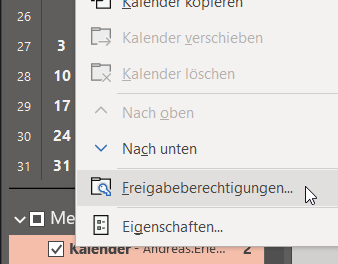
Freigabe von Kalendern
Um einen Kalender in Outlook freizugeben, geht wie folgt vor:
- Klickt in Outlook auf das Symbol des Kalenders unten in der Symbolleiste.
- Links in der Spalte seht Ihr dann Euren Kalender.
- Klickt mit der rechten Maustaste darauf, dann auf Freigabeberechtigungen.
- Outlook zeigt Euch die aktuellen Berechtigungen für andere Benutzer in einer Liste an.
- Klickt auf Hinzufügen, um eine neue Freigabe hinzuzufügen.
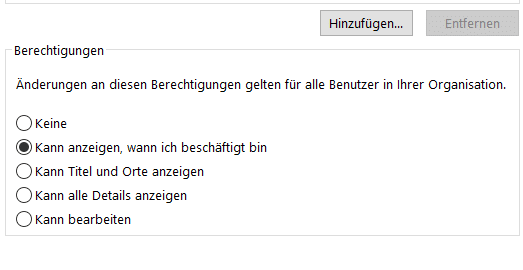
Wichtig sind hier die Berechtigungsstufen, die ihr für den hinzugefügten Benutzer festlegen müsst:
- Keine: Der Benutzer sieht nur eine graue Linie als euren Kalender, aber nicht mal die Frei-/Belegt-Zeiten.
- Kann anzeigen, wann ich beschäftigt bin: Der Benutzer sieht die Balken von Terminen und die Art des Termins (Belegt, unter Vorbehalt, außer Haus), aber keine Titel.
- Kann Titel und Orte anzeigen: Die Option gibt euch Zugriff auf die Details der Termine im Kalender, aber nicht auf Teilnehmer, Anhänge oder andere Inhalte. Das wird die am meisten verwendete Freigabeform sein.
- Kann alle Details anzeigen: Jedes einzelne Detail des Kalenders liegt den Benutzern offen, die diese Berechtigung haben, inkl. aller anhängenden Dokumente. Dier solltet ihr genau abwägen, ob das nicht zu weitgehend ist. Beispielsweise, wenn vertrauliche Dokumente in den Terminen hängen.
All diese Freigaben sind rein lesende Freigaben, der Benutzer, der sie erhält, kann an eurem Kalender nichts ändern. Das geht erst, wenn ihr Kann bearbeiten anwählt.
Wenn es sich bei dem einzurichtenden Vertreter handelt (und keine Benutzergruppe), dann könnt ihr eine zusätzlich Option anwählen: Stellvertreter. Dieser hat dann nicht nur alle Rechte auf die Elemente des Kalenders, sondern kann zusätzlich auch noch in Eurem Namen Termine versenden.